如何把AI图形转换成CAD?
溜溜自学 平面设计 2022-02-22 浏览:2084
大家好,我是小溜,AI图形在生活中的一些领域是非常常用的,那怎么把AI图形转换成CAD呢?方法其实很简单,下面小溜就给大家分享一下,把AI图形转换成CAD的方法演示,希望可以帮助到大家,感兴趣的小伙伴可以一起学习了解一下。
想要更深入的了解“CAD”可以点击免费试听溜溜自学网课程>>
工具/软件
电脑型号:联想(lenovo)天逸510s; 系统版本:Windows10; 软件版本:AI CC2019
方法/步骤
第1步
进入AI操作页面,在工具箱中找到圆角矩形选项。

第2步
在绘图区里绘制一个圆角矩形。
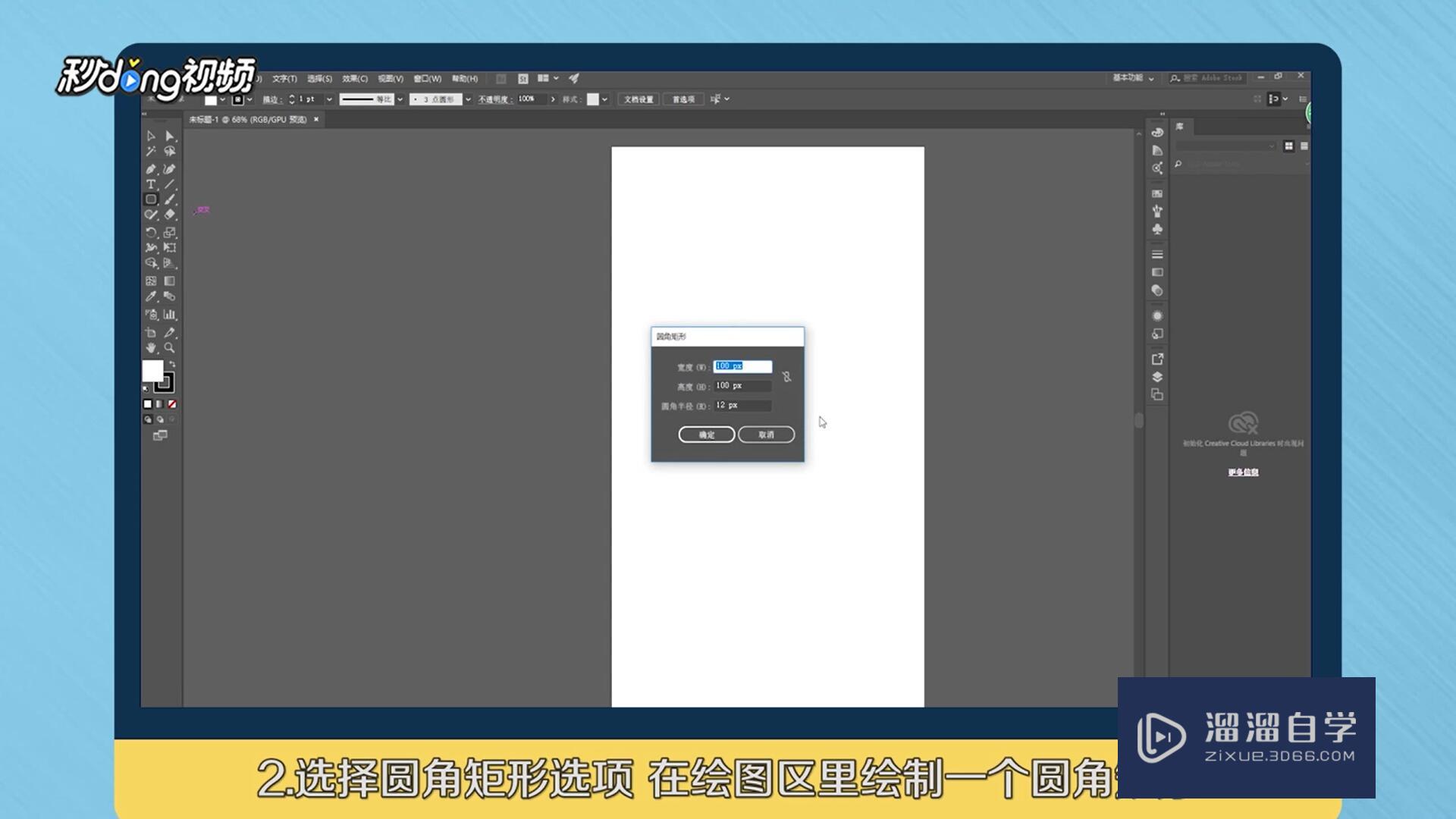
第3步
点击文件菜单,在子菜单中找到导出选项。
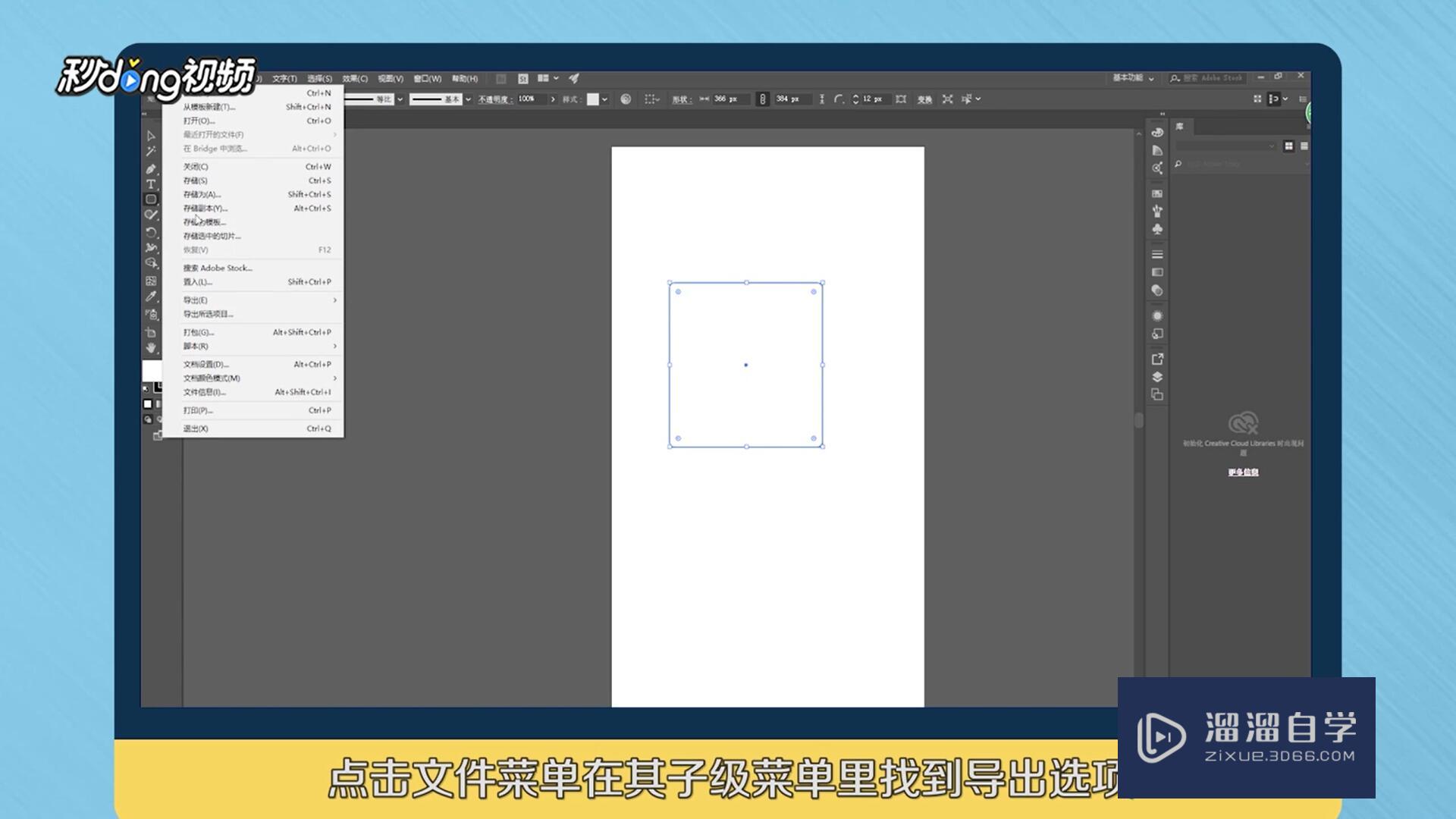
第4步
将保存格式设置为AutodeskCAD(*dwg)。

第5步
在弹出对话框内设置版本。
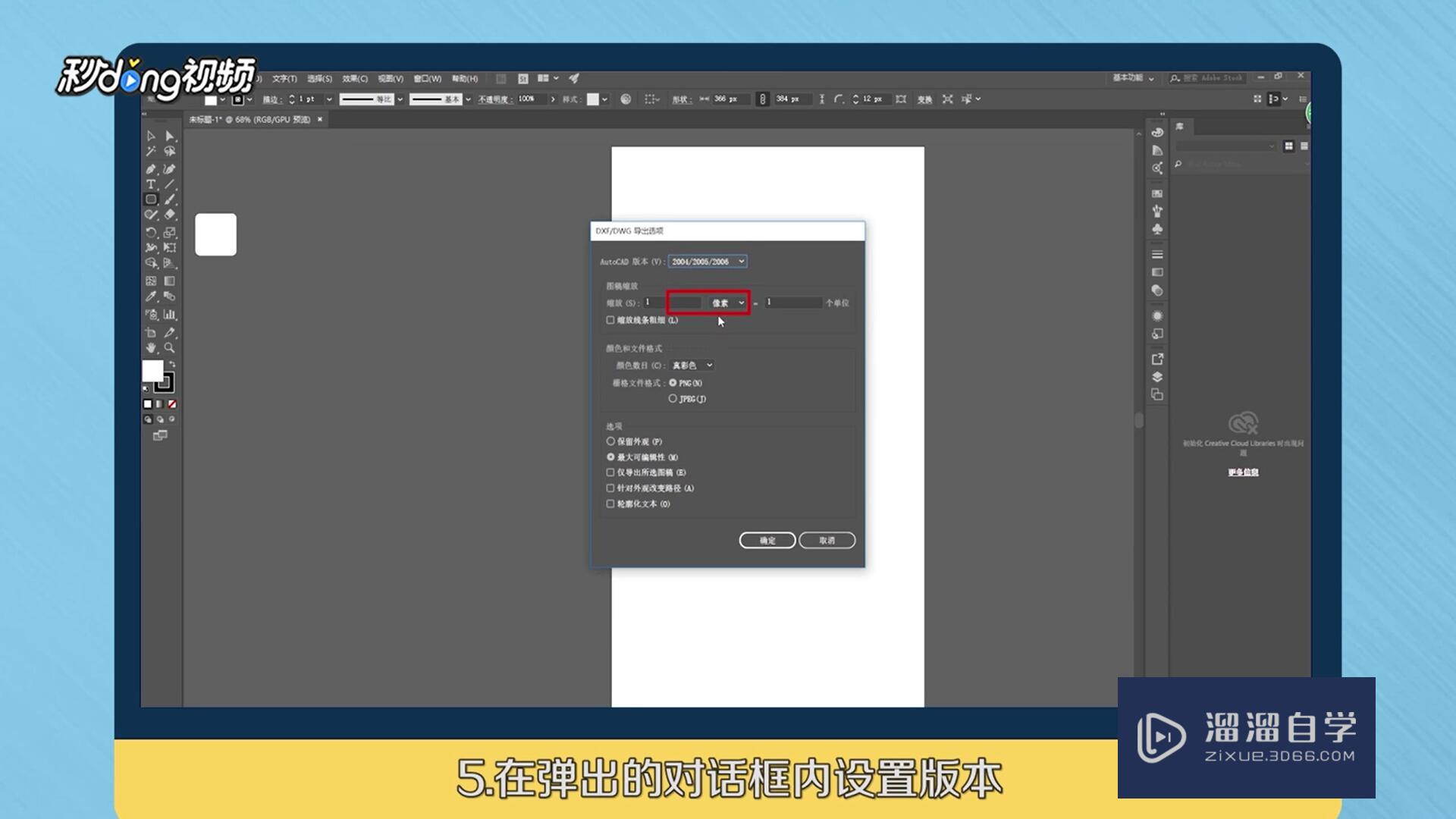
第6步
总结如下。

温馨提示
以上就是关于“如何把AI图形转换成CAD?”全部内容了,小编已经全部分享给大家了,还不会的小伙伴们可要用心学习哦!虽然刚开始接触CAD软件的时候会遇到很多不懂以及棘手的问题,但只要沉下心来先把基础打好,后续的学习过程就会顺利很多了。想要熟练的掌握现在赶紧打开自己的电脑进行实操吧!最后,希望以上的操作步骤对大家有所帮助。
相关文章
距结束 04 天 12 : 25 : 58
距结束 00 天 00 : 25 : 58
首页










